맥 사파리에서 즐겨찾기 바를 표시하는 2가지 방법
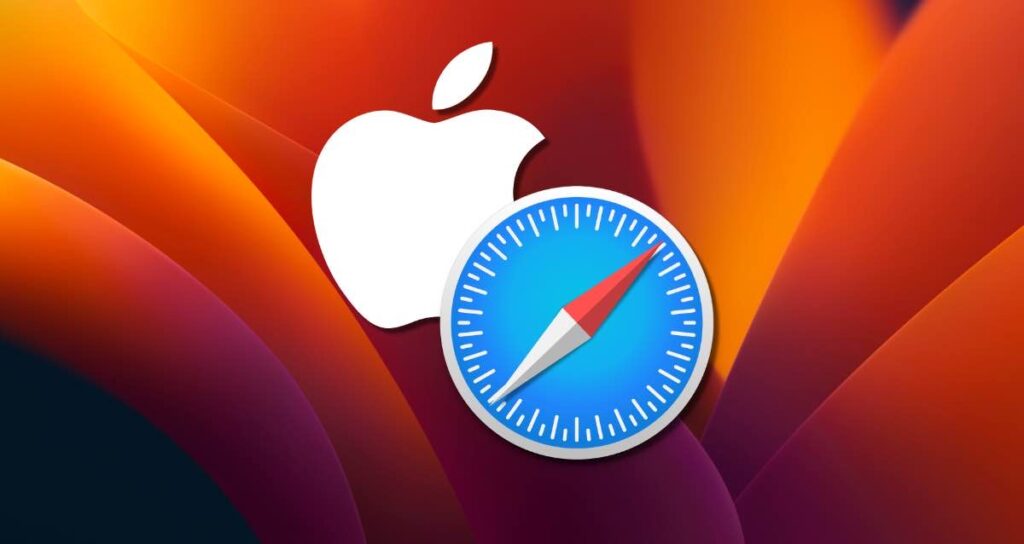
Safari의 즐겨찾기 바는 단 한 번의 클릭으로 자주 방문하는 웹사이트에 손쉽게 액세스할 수 있는 편리한 기능을 제공합니다. Mac에서 즐겨찾기 바를 표시함으로써 좋아하는 북마크에 빠르게 접근하고 웹 브라우징 경험을 향상시킬 수 있습니다.
이 글에서는 Safari에서 즐겨찾기 바를 활성화하고 사용자의 선호에 맞게 사용자 정의하는 방법에 대해 알아보겠습니다. 이 튜토리얼은 macOS Ventura 버전을 기반으로 합니다.
즐겨찾기 바 활성화하기
Safari에서 즐겨찾기 바를 활성화하려면 다음 단계를 따르세요.
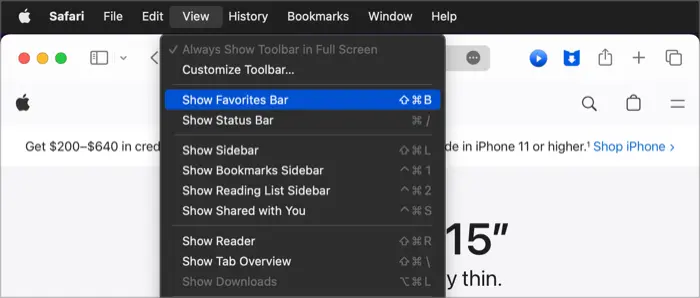
- Mac에서 Safari를 엽니다.
- 메뉴 바에서 “보기(View)” 메뉴로 이동합니다.
- “즐겨찾기 바 보기(Show Favorites Bar)”를 선택하여 활성화합니다.
활성화되면 즐겨찾기 바가 Safari 주소 표시줄 바로 아래에 표시됩니다.
즐겨찾기 바 표시하는 2가지 바로 가기!
Safari에서 즐겨찾기 바를 빠르게 표시하거나 숨기기 위해 키보드 바로 가기를 사용할 수 있습니다.
⌘(Command) + ⇧(Shift) + B : Safari 주소 입력 필드 아래에 즐겨찾기 바를 표시하거나 숨깁니다.
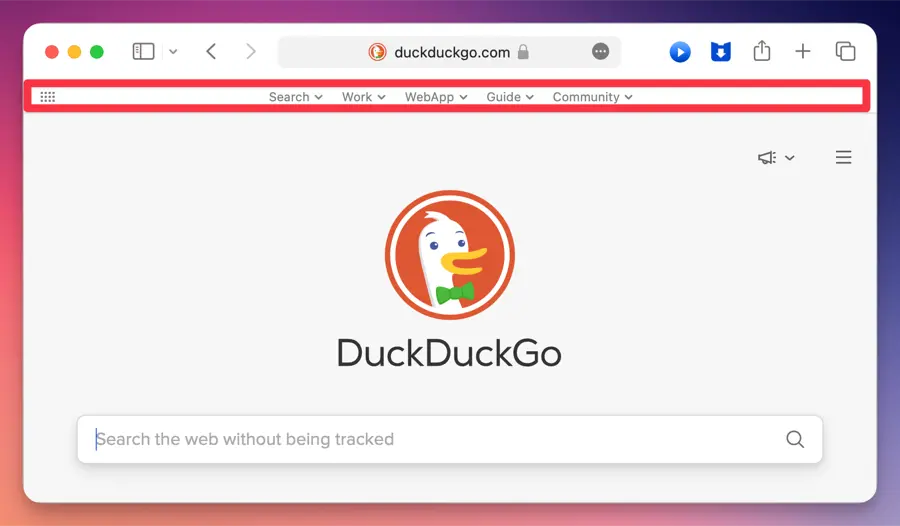
^(Control) + ⌘(Command) + 1 : Safari의 사이드바에 북마크를 표시하거나 숨깁니다.
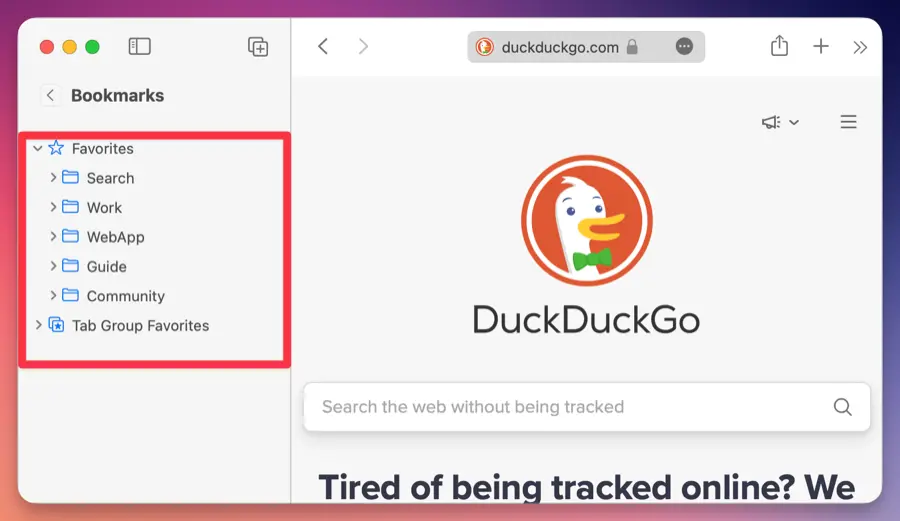
즐겨찾기 바 활용하기
사용자의 취향에 맞게 즐겨찾기 바를 사용자 정의할 수 있습니다. 다음은 몇 가지 사용자 정의 옵션입니다.
즐겨찾기 추가
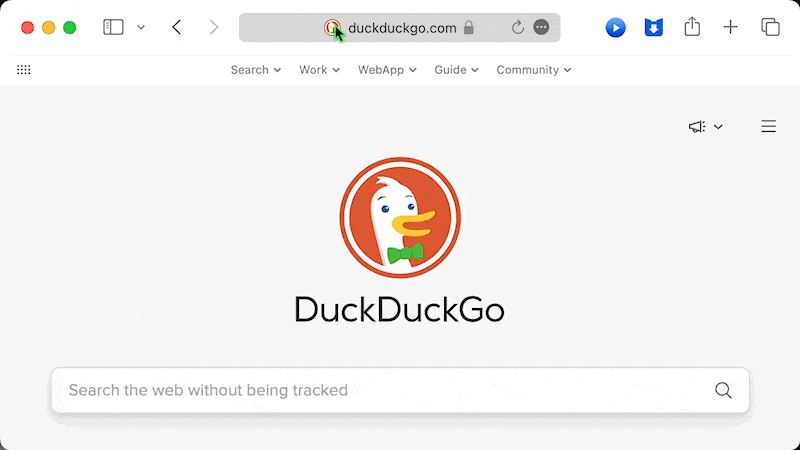
웹사이트를 즐겨찾기 바에 추가하려면 주소 표시줄에서 URL을 드래그하여 놓기만 하면 됩니다. 웹페이지에서 마우스 오른쪽 버튼을 클릭하고 “즐겨찾기 바에 추가”를 선택하여 직접 추가할 수도 있습니다.
즐겨찾기 정리
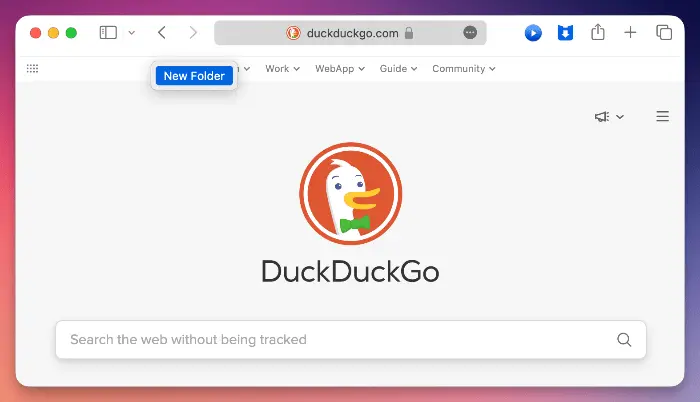
즐겨찾기 바에 있는 북마크를 정리하려면 폴더를 만들 수 있습니다. 즐겨찾기 바에서 마우스 오른쪽 버튼을 클릭하고 “새 폴더(New Folder)”를 선택하여 이름을 지정합니다. 북마크를 폴더에 드래그하여 놓아 정리할 수 있습니다.
즐겨찾기 제거
즐겨찾기 바에서 북마크를 제거하려면 해당 북마크를 마우스 오른쪽 버튼으로 클릭하고 “즐겨찾기 바에서 제거(Remove from Favorites Bar)”를 선택합니다.